Skriva ut på kuvert från universalfacket
Använd proceduren nedan för att skriva ut på kuvert. Kuvert kan endast skrivas ut på framsidan (ej limmad sida).
Steg 1: Fylla på kuvert i universalfacket
Fyll på kuvert i universalfacket samtidigt som du har koll på kuvertens riktning och sida. Riktning för att fylla på kuvert (flerfunktionsfack)
Steg 2: Ställa in pappersformat och papperstyp
Ställ in pappersformat och papperstyp enligt de påfyllda kuverten. Ställa in pappersformat och typ för universalfacket
Steg 3: Skriva ut från en dator
Använd datorns skrivardrivrutin för att korrekt ställa in pappersformatet för papperskällan och dokumentet och pappersformatet som ska skrivas ut, och utför sedan utskriften.
När du använder Windows
1
Öppna dokumentet du vill skriva ut på din dator.
2
Välj utskriftskommandot från menyn i programmet som används för att öppna dokumentet.
3
Välj skrivardrivrutin för maskinen och klicka på [Fler inställningar] eller [Egenskaper].
Skärmen [Utskriftsinställningar] på skrivardrivrutinen visas.
4
I [Sidstorlek] på fliken [Grundinställningar] väljer du formatet på kuvertet.
Skärmen [Information] visas.
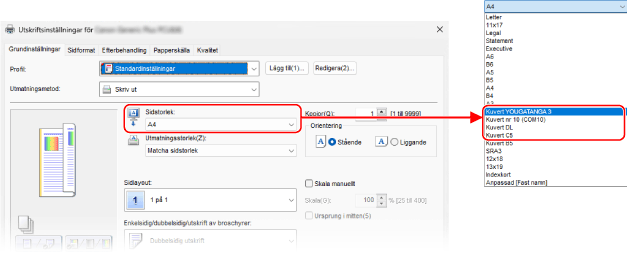
5
Klicka på [Ja].
Skärmen [Skriva ut kuvert] visas.
6
Kontrollera pappersinställningarna och riktningen i utskriftsdata och klicka på [Nästa].
7
Klicka på [Slutför].
8
I [Papperskälla] och [Papperstyp] på fliken [Papperskälla] väljer du universalfacket och kuvertet.
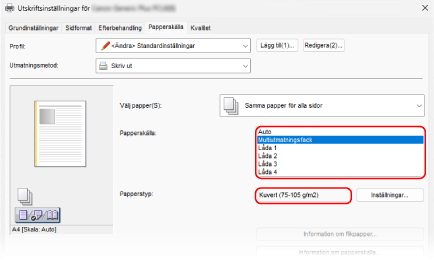
I [Papperskälla] ska du välja [Multiutmatningsfack].
I [Papperstyp] ska du välja [Kuvert].
9
Klicka på [OK] och klicka på [Skriv ut] eller [OK].
Utskriften startar.
När du använder en macOS
1
Öppna dokumentet du vill skriva ut på din dator.
2
På programmets meny väljer du kommandot.
Dialogrutan Skriv ut visas.
3
Välja skrivardrivrutinen för maskinen i [Printer].
4
I [Paper Size] väljer du format på de påfyllda kuverten.
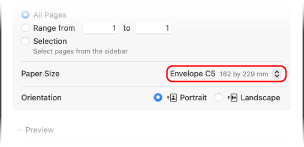
5
Klicka på [Printer Options]  [Paper Source].
[Paper Source].
 [Paper Source].
[Paper Source].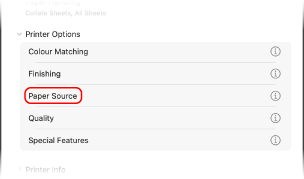
6
I [Paper Source] ska du välja [Multi-purpose Tray].
7
I [Paper Type] klickar du på [Settings], väljer kuvert och klickar på [OK].
8
Klicka på [OK] och sedan [Print].
Utskriften startar.